
Обычно Safari на iPhone и iPad отображается список избранного на пустых страницах всякий раз, когда вы открываете новое окно или вкладка. К сожалению, Apple не предоставляет простой и очевидный способ отключить это, но есть способ сделать это. Вот как это настроить.
Поиск по-настоящему пустой страницы сафари
Обычно, если у вас есть какие-либо фавориты, сохраненные в Safari на вашем iPhone или iPad, они покажут на «пустой» странице, подобную этой, как вы создаете новую вкладку или открыть новую страницу.

Используя простой трюк, мы собираемся избавиться от этой группы ссылок избранного на пустой странице вашего Safari, и вам не нужно будет удалять ваши любимые для этого. Ключ заключается в том, чтобы сделать Safari отображать содержимое пустой подпапки избранного, которую мы собираемся создавать.
Хотя мы использовали скриншоты iPhone, следующие инструкции работают для iPad.
Шаг 1: Сделайте пустую папку избранного в Safari
Во-первых, откройте Safari на своем iPhone или iPad и нажмите кнопку «Bookmarks», которая является значком, которая выглядит как открытая книга. На iPhone он расположен на панели инструментов в нижней части экрана. На iPad вы найдете его в верхней части экрана слева от адресной строки.
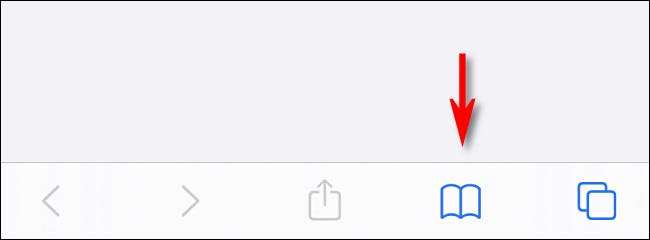
В появившемся меню выберите вкладку «Bookmarks» (которая выглядит как контур открытой книги), затем нажмите «Редактировать».

После того, как режим редактирования запускается, нажмите «Новую папку» в нижней части меню.
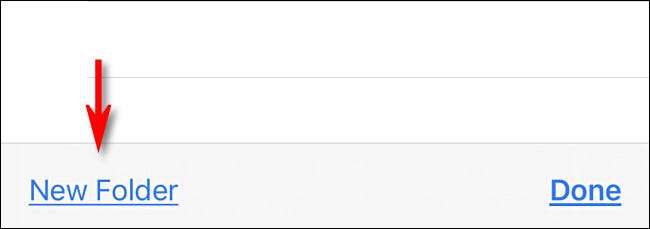
В текстовом поле «Название» введите имя «пусто». Технически вы можете назвать эту папку ничего понравиться, но имя «пустое» поможет вам вспомнить его цель в будущем.
После этого нажмите «Расположение» раскрывающееся меню и выберите «Избранное». Затем нажмите «Готово».
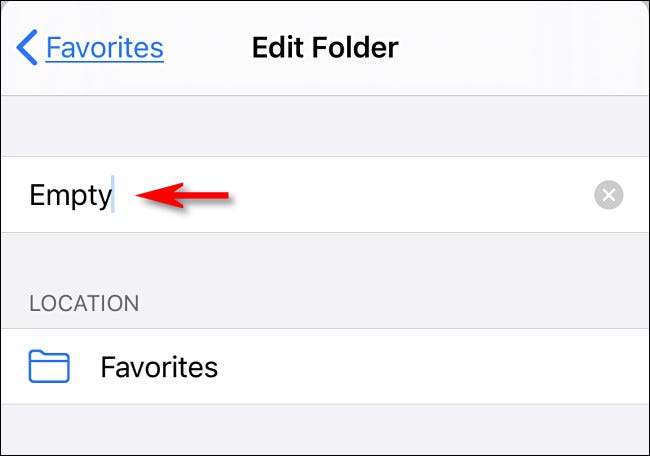
Затем нажмите «Готово» еще раз, чтобы выйти из режима редактирования.
Мы закончили в Safari сейчас. Далее мы отправимся в настройки, чтобы сделать небольшое изменение.
Шаг 2: Настройте Safari в настройках
Теперь нам нужно сказать Safari отображать пустую папку избранного, которую мы только что создали. Когда он отображает эту пустую папку, появится никакие фавориты, а Safari будет генерировать по-настоящему пустую страницу.
Для этого открывайте «настройки» и перейдите к «Safari».

В разделе «Общий» нажмите «Избранные».

В списке, который всплывает, выберите «пустую» папку, которую мы создали ранее.
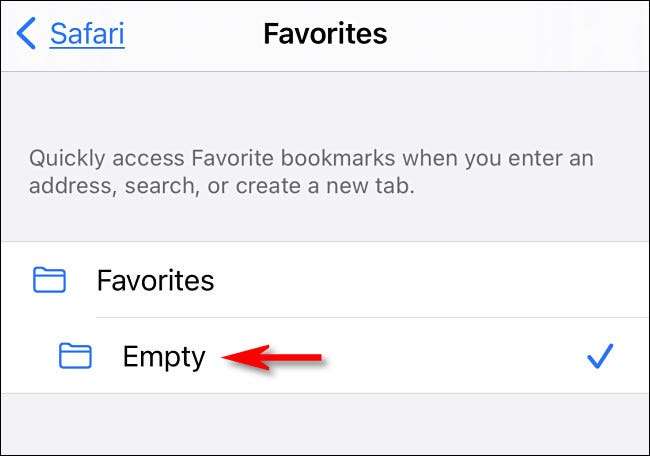
После этого нажмите назад один раз, затем выйдите из настроек.
В следующий раз вы открываете Safari на пустую страницу, вы вообще не увидите любимые.
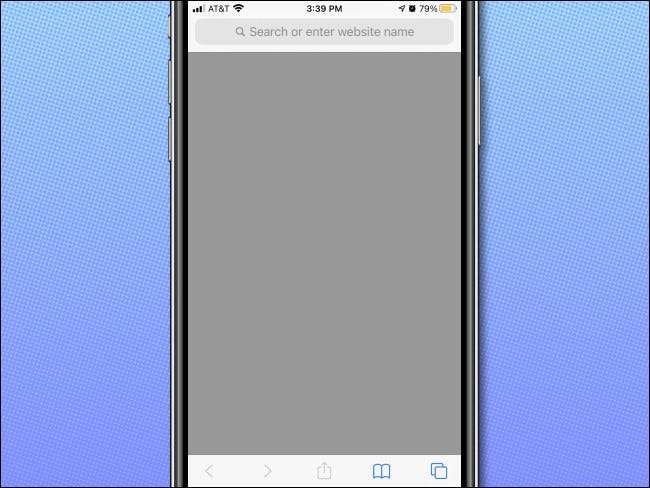
Простота наконец! Если вы хотите сохранить страницу пустой, не забудьте никогда не сохранить любые любимые в «пустой» папке, которую мы создали. Держите его пустым, и вы всегда видите эту пустую серую страницу, когда вы открываете новую вкладку или окно в Safari на iPhone или iPad.







